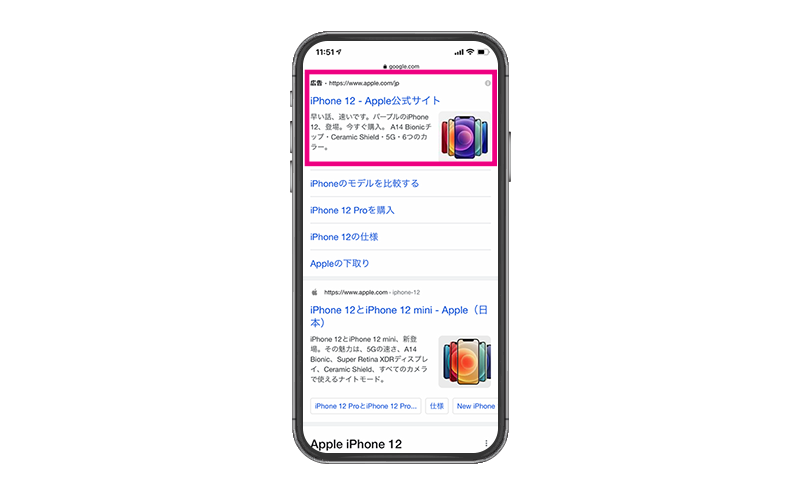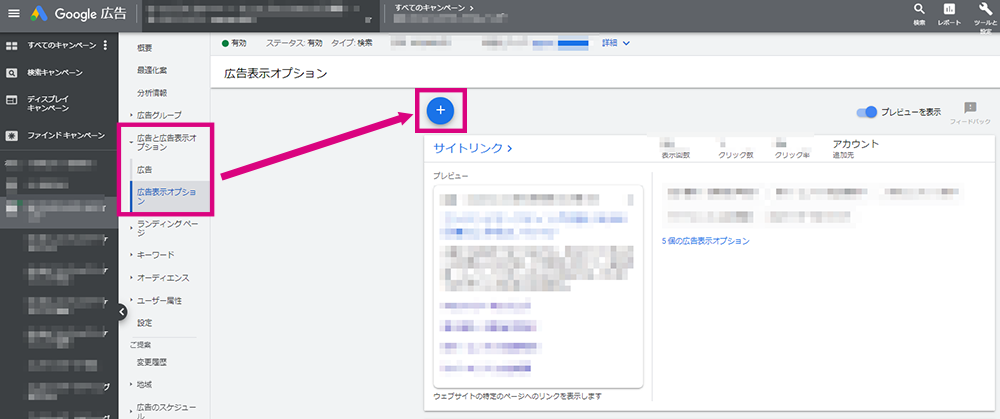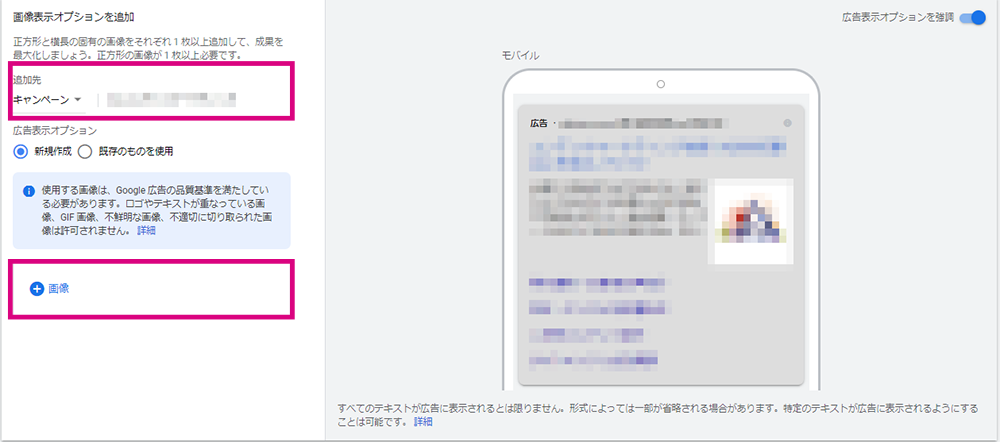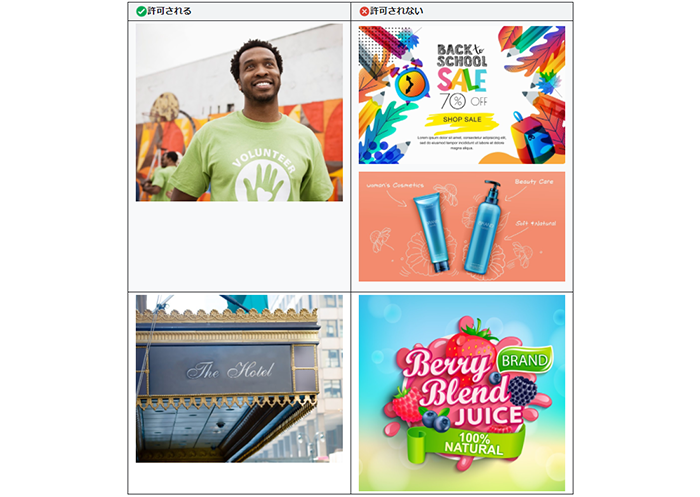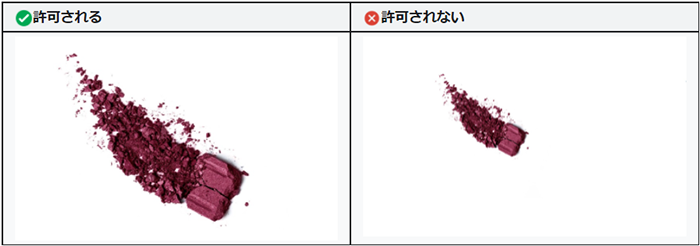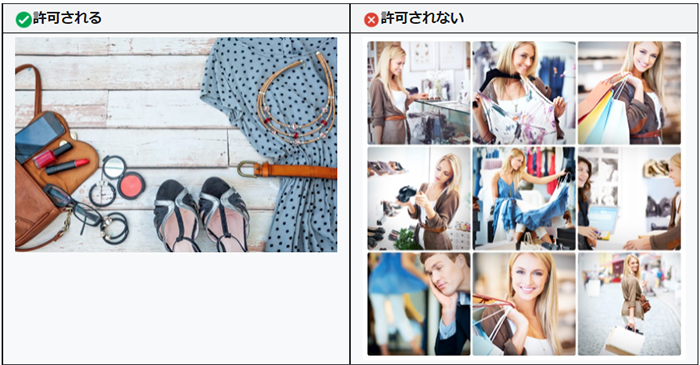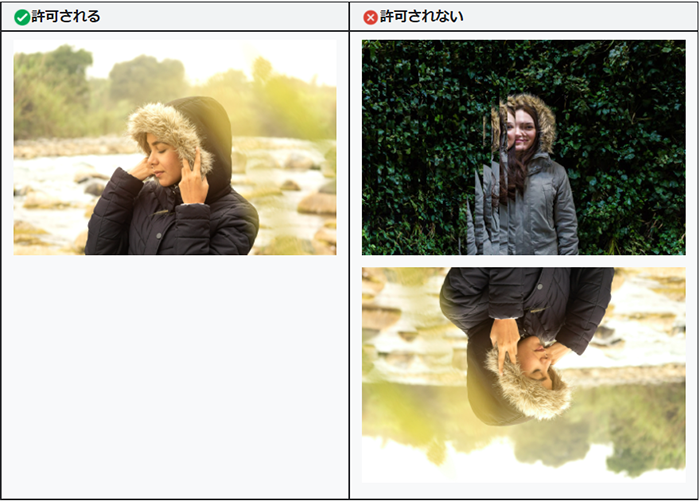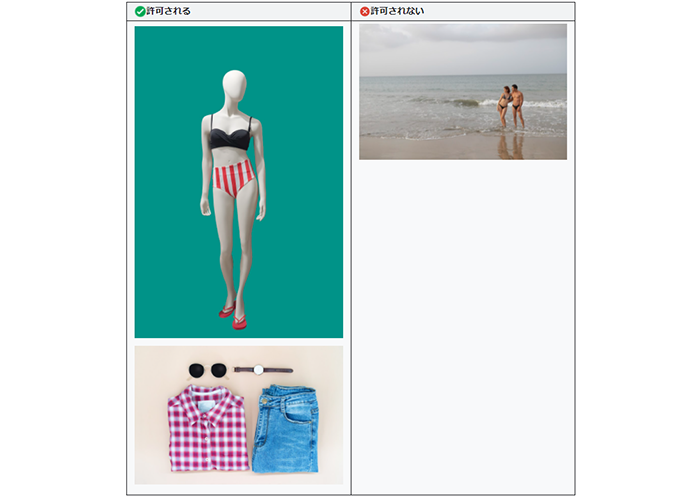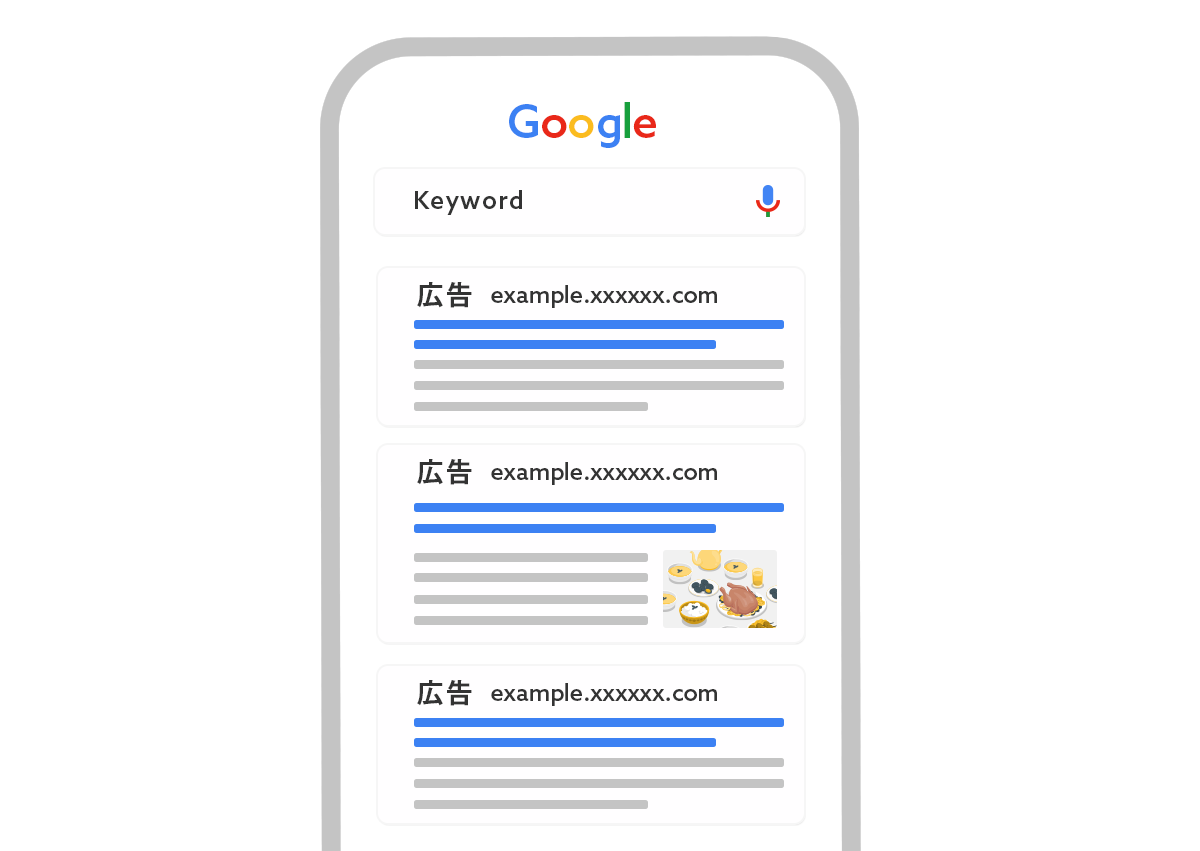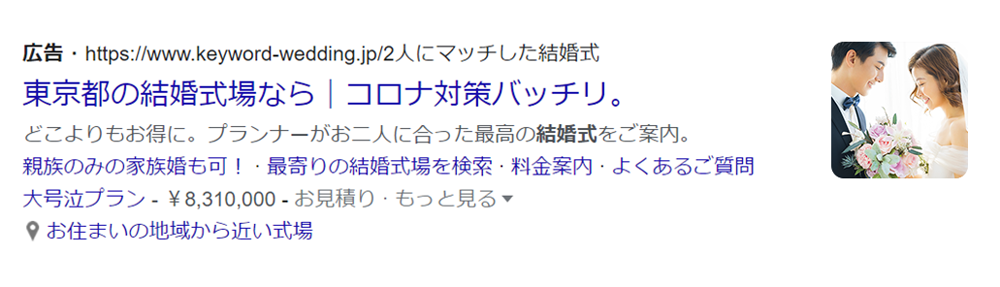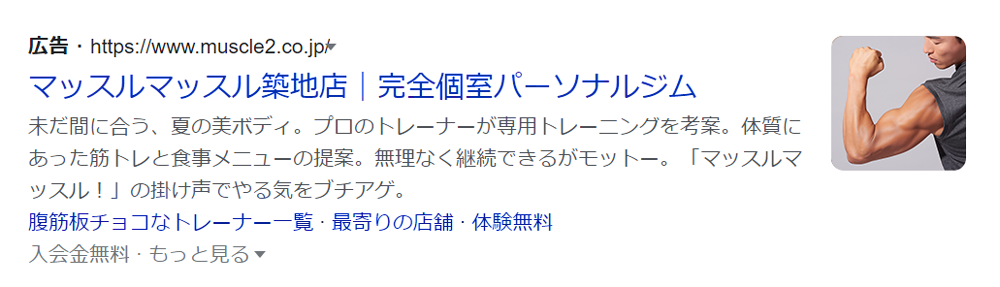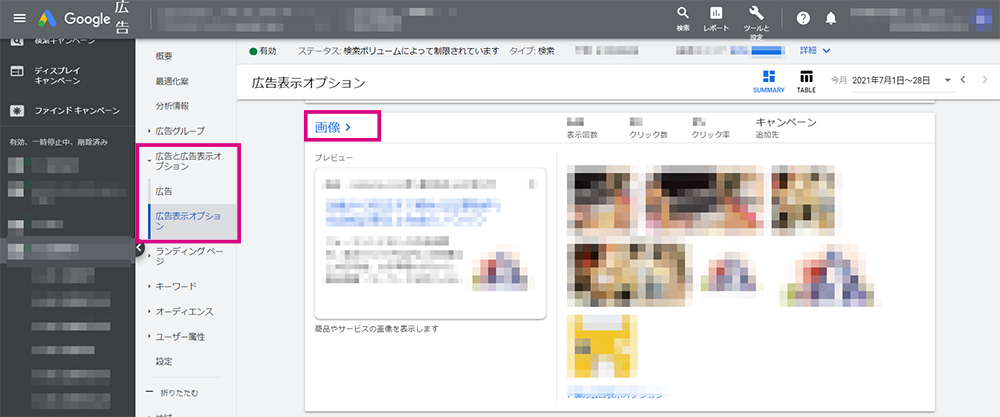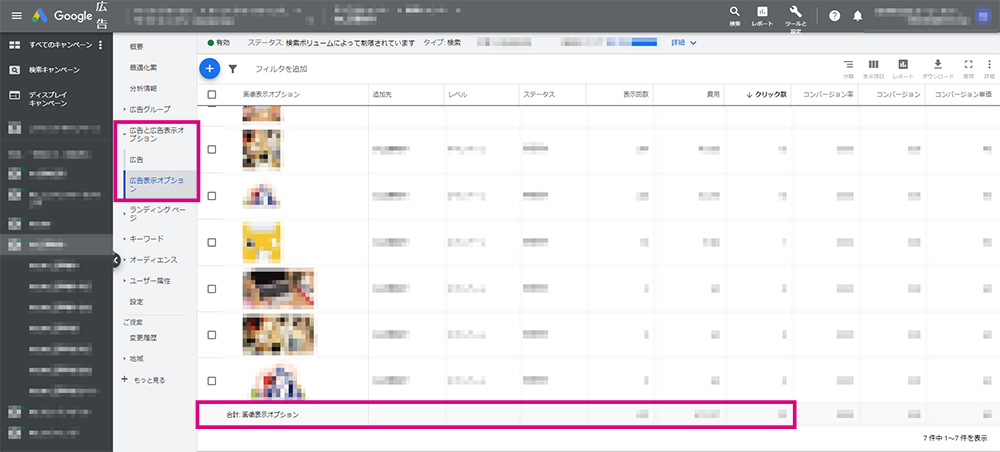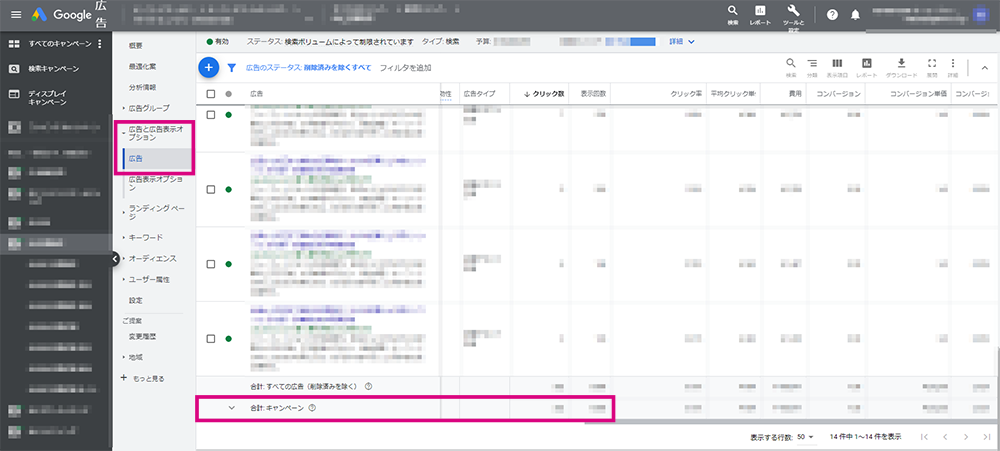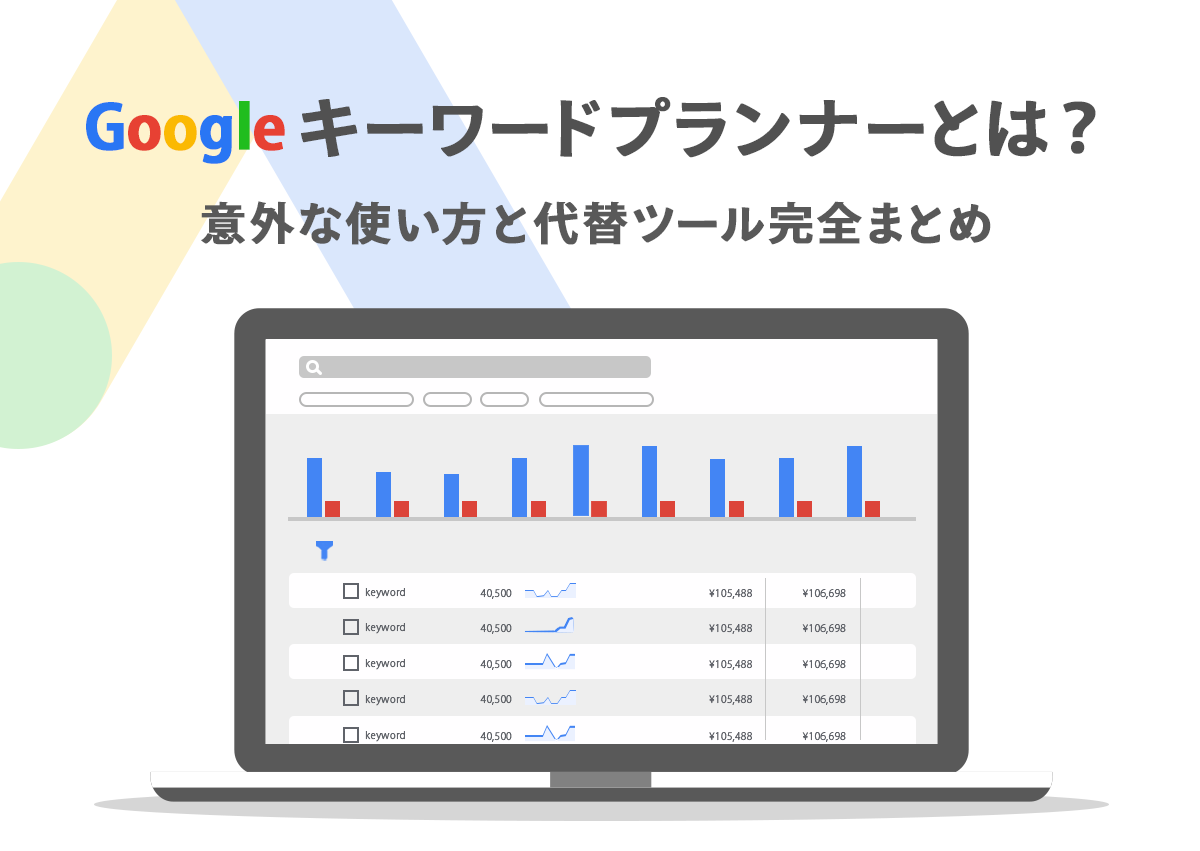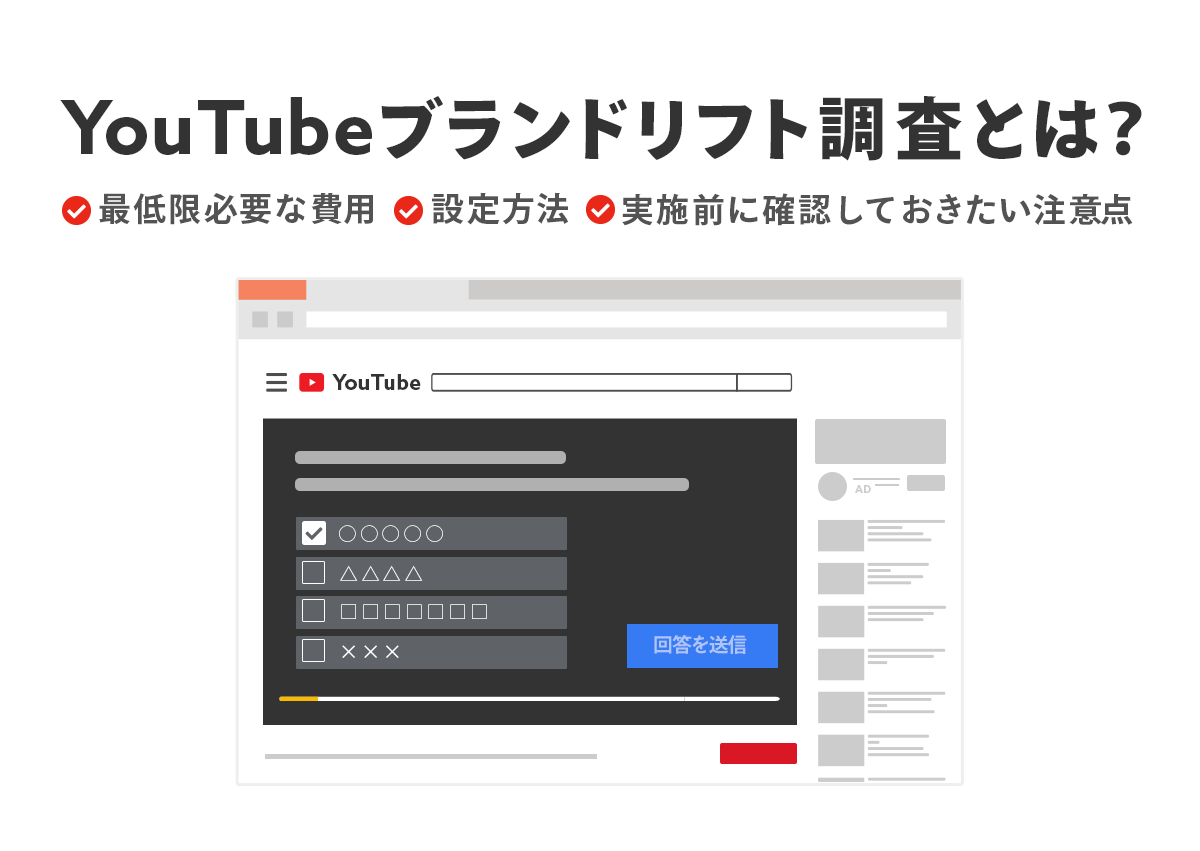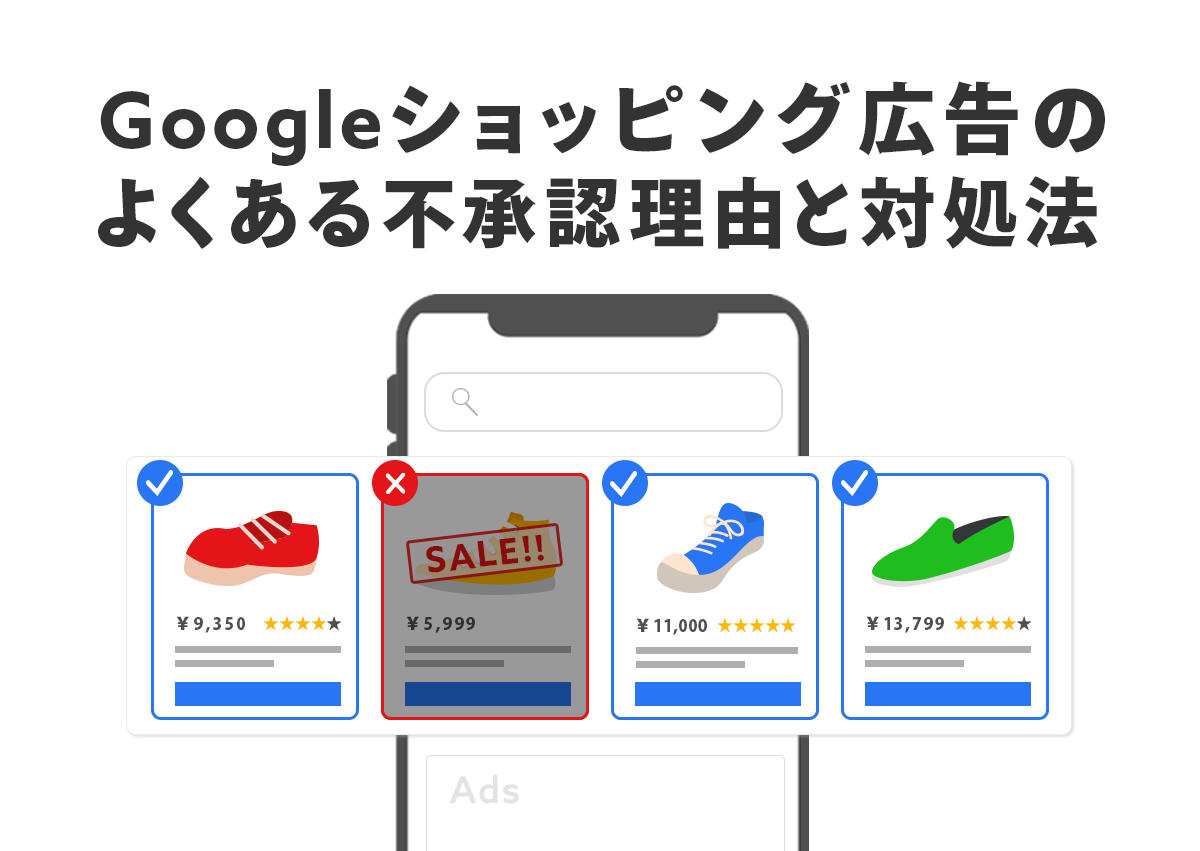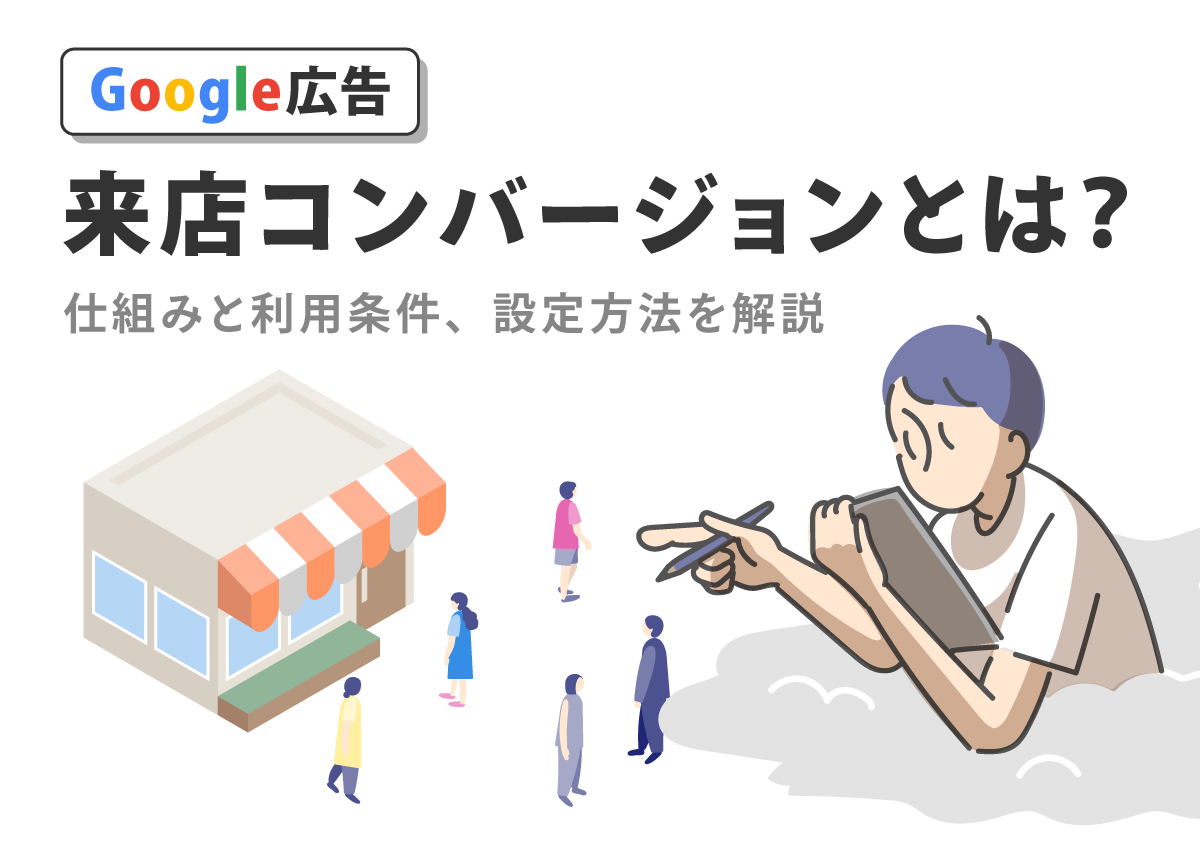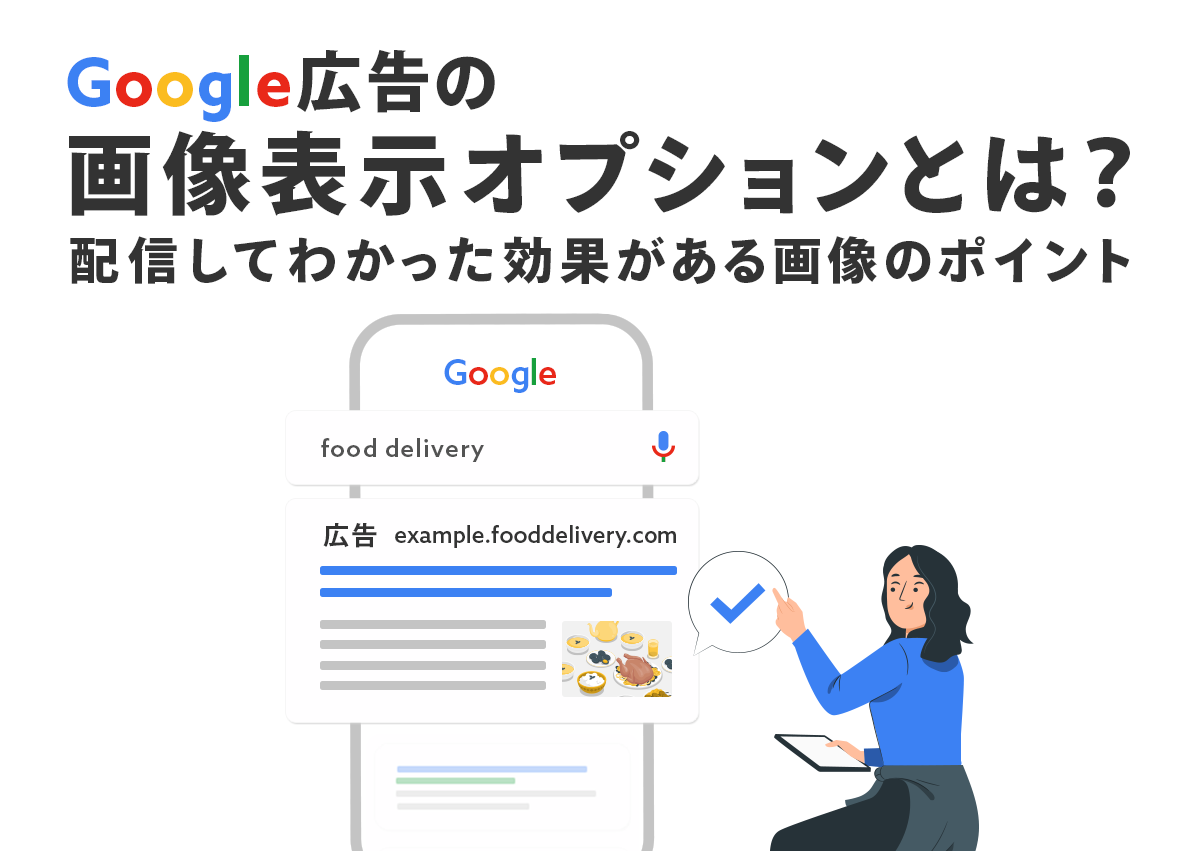
2021年5月に Google 広告でリリースされた「画像表示オプション」。皆さんもう試されましたか?「まだ試していない」「リリースされたこと自体知らなかった」といった方もいるのではないでしょうか。
今回は画像表示オプションの基本から設定方法や、使用する画像の規格、審査落ち対策、実際の導入事例を紹介します。
画像表示オプションとは
画像表示オプションとは、Google 広告の広告表示オプションの1つで、リスティング広告が表示される際に、広告の右側に正方形もしくは長方形の画像を表示させることができる機能です。
スマートフォン、PC、タブレットなど全てのデバイスで表示させることが可能ですが、2021年6月時点ではスマートフォンで表示されることが多く、また正方形・長方形の両サイズを入稿していても、正方形の画像の方が優先して表示される傾向があるようです。
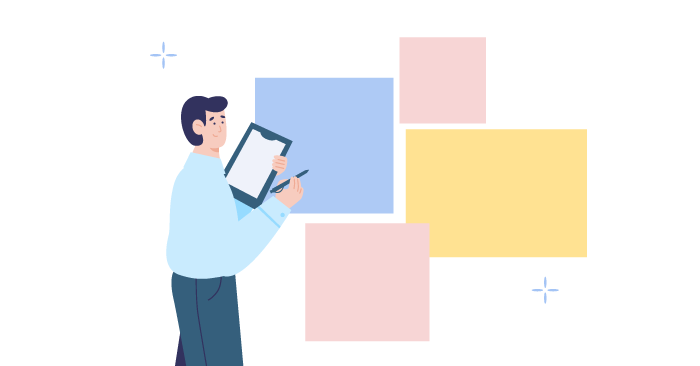
サイトリンクや電話番号表示オプションなどと同様に、広告が表示される際に必ず表示されるわけではなく、掲載順位や検索されたタイミングによっては表示されないこともあります。
また、サイトリンク等のその他の広告表示オプションは Google 広告アカウントを開設してからすぐに設定することが可能です。しかし、画像表示オプションは、開設から90日以上経過しているアカウントであることや、これまでポリシーを遵守してきた実績があることなどのいくつかの条件を満たしている必要があります。
動的画像表示オプションとの違いは?
画像表示オプションの簡易版で、動的画像表示オプションという機能があります。動的画像表示オプションは、広告の遷移先に設定されているランディングページから画像の検出および抽出がおこなわれ、ユーザーの検索語句に最も的確だと判断された画像が自動的に反映される仕組みです。
動的画像表示オプションでは、優れた利便性が得られるよう品質と関連性に関する厳密なチェックが行われますが、画像表示オプションがある場合は、必ず動的画像表示オプションよりも優先的に表示されます。
引用元:画像表示オプションについて|Google 広告ヘルプ
画像の入稿などの手間がかからない半面、意図しない画像が表示されてしまうなどのリスクがあります。
画像表示オプションの入稿規定と設定方法
画像表示オプションのメリットを最大限に活かすためには、多少手間はかかっても手動で画像を選定することをおすすめします。画像表示オプションの入稿規定は以下のとおりです。
| 項目 | 詳細 |
|---|---|
| 使用できる画像サイズ (アスペクト比) | 必須:正方形(1:1) 任意:長方形(1.91:1) |
| 画像解像度 (ピクセル数) | 最小:正方形(300×300)、長方形(600×314) 推奨:正方形(1200×1200)、長方形(1200×628) |
| ファイル形式 | PNG、JPG |
| ファイルサイズ | 5120 KB 以内 |
設定方法はいたって簡単です。まず、Google 広告の管理画面から、画像表示オプションを設定したいキャンペーンをクリックし、画像表示オプションのタブを選択し、青い「+」ボタンをクリックします。
次に、複数ある広告表示オプションの選択肢の中から「画像表示オプション」を選択します。
あとは「+画像」をクリックし、お手持ちの画像を追加するだけです。最大20枚まで設定することが可能です。
一見すると、バナー広告と比べて細かい規定も少なく、設定方法も簡単で、導入のハードルはかなり低いように見えます。
しかし、画像表示オプションはサイズや解像度のみではなく、画像そのものの品質にもいくつか規定が設けられています。
この規定が守られていない広告は表示回数が極端に落ちてしまったり、審査落ちが発生したりするため、しっかり把握しておきましょう。
画像の NG 要件
画像の審査落ちを避けるために、以下の7つ該当する画像は使用しないようにしましょう。
- テキストまたはグラフィックのオーバーレイ
- 空白の多すぎる画像
- コラージュ
- ぼやけた画像や不鮮明な画像
- 乱れた画像
- 切り抜き方に問題がある画像
- 禁止コンテンツ
参考:画像表示オプションのフォーマットの要件|Google 広告ヘルプ
1.テキストまたはグラフィックのオーバーレイ
画像を加工して文字を入れているものは NG です。ブランドのロゴを含む画像や、ブランドのロゴをそのまま画像アセットにしたものも審査落ちの対象となります。
以下の画像を例にすると、全て画像内に文字を含んでいるものの「許可される」に分類されている画像は、加工で文字を入れたものではなく、物そのものに文字が入っています。一方で「許可されない」に分類されている画像は、画像を加工して文字を入れています。
2.空白の多すぎる画像
空白部分が過度に多い画像や、ユーザーが見た際に商品やサービスの内容を識別できない画像は NG です。
「空白部分が〇〇%以上で NG」などの細かい規定が設けられていないため、以下の画像をもとに判断すると、8~9割程度の空白があると「許可されない」に分類されるようです。ユーザーにとっても、ただでさえ小さい広告枠に小さい画像では視認性が低くて不便ですよね。
3.コラージュ
コラージュした画像も NG 要件に該当します。例外として、自然とコラージュ画像になっているもの(例:カタログやスクラップブック、絵葉書など)は制限付きで配信可能です。
以下の画像を例にすると「許可されない」に分類されている画像は、9枚の別々の画像を意図的に組み合わせています。
4.ぼやけた画像や不鮮明な画像
ぼやけて不鮮明な画像や内容を識別できない画像も設定することができません。
以下の画像を見れば明らかですが「許可されない」に分類されている画像は、写真がぼやけていて一見して何のサービスを扱っているか判断ができません。
5.乱れた画像
画像の加工によって、被写体そのものがわかりにくい状態になっている画像も画像表示オプションで設定することはできません。以下の画像を例にすると、画像を上下反転したものでも審査落ちの対象になりうることがわかります。
6.切り抜き方に問題がある画像
被写体を判別するのが難しい切り抜き方をしている画像も使用することができません。
以下の画像を例にすると「許可されない」に分類されている画像は、メインとなる車の前方がトリミングによって見切れてしまっています。
7.禁止コンテンツ
これは言うまでもありませんが、通常のディスプレイ広告と同様にヌード描写のある画像や性的な要素を含む画像も配信することができません。
例外として皮膚の過度な露出がなければ、モデルが衣服を着用している画像は制限付きで配信が可能です。また下着や水着の画像も、平置きやマネキンを使用したものであれば OK です。
以上が画像表示オプションの NG 要件でした。バナー広告の規定などと比べると少し厳しいように感じますが、遵守することで、配信の制限や審査落ちを回避することができ、画像表示オプションのパフォーマンスを最大限にすることが可能になるので、しっかり把握しておきましょう。
また、画像表示オプションは、これまでに説明した細かい条件を乗り越えてでも設定するべきメリットが多くあります。
画像表示オプションを導入するメリット
画像表示オプションは、これまで文章でしか訴求できなかったリスティング広告に、画像という要素を追加できるという特長があります。この特長によって、広告に以下のようなメリットがもたらされます。
メリット1.広告の視認性が上がる
これまでリスティング広告は文字のみでユーザーに訴求するのが基本でした。しかし画像表示オプションを使用することで、文字+画像で訴求することができ、ユーザーに対してサービスのイメージをより強く想起させることが可能になります。
また、通常リスティング広告を出稿するにあたって、広告主が狙いに行きたいのは検索結果画面の1位だと思いますが、2位になったとしても、画像表示されている広告の方が明らかに目立ち、視認性における差は一目瞭然です。
メリット2.瞬間的にサービス内容を伝えられる
広告文の作成をおこなう際、限られた文字数の中で最大限自社のサービスの良いところを伝えられるよう工夫をしていると思いますが、悲しいことに、どんなに一生懸命作った広告でも、ユーザーからすれば「数ある検索結果のうちの1つ」であり、端から端まで全てしっかり読み込んでくれることはまずありません。
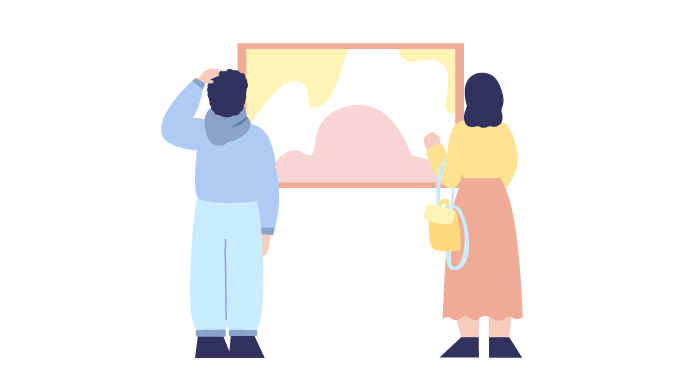
しかし画像であれば、広告文をちゃんと読んでもらわずとも、瞬間的にその広告が何のサービスを扱っている会社のものなのかを伝えることができます。
これは後述する画像選定の方法にも関わってきますが、ユーザーが検索結果画面を見るその一瞬で、サービスの概要や魅力を伝えられるような画像を使用するとより一層効果的です。
事例から学ぶクリエイティブの選定ポイント
ここからは弊社で画像表示オプションを導入したことで得られた、画像選定のポイントについて紹介していきます。以下の4つの写真は、ユーザーの反応も得やすいので、設定の際におすすめです。
- サービスを利用している最中をイメージできる写真
- サービスを受けた後をイメージできる写真
- サービスを受ける人の理想を反映させた写真
- サービスを提供する人の写真
この中でも特に1と2は、BtoB・BtoC どちらの業種においても、素材の準備が比較的しやすいので、是非参考にしてみてください。これから画像表示オプションを導入する方や、自社のサービスにどのような画像がマッチするか悩んでいる方は是非ヒントにしていただければと思います。
1.サービスを利用している最中をイメージできる写真
結婚式というサービスを提供する事業者を例に説明します。実際に結婚式を挙げている様子や披露宴の雰囲気が伝わるものなど、ユーザーがサービスを受けているときの写真を使用すると、具体的なイメージがつきやすくなります。
また EC ショップであれば、商品自体の写真ももちろん良いですが、実際に使用、着用している人の画像も良いでしょう。
2.サービスを受けた後をイメージできる写真
次にサービスを受けた後がイメージできる写真については、ジムやパーソナルトレーニングをサービスとして取り扱っている事業者を例にあげて説明します。
ジムやパーソナルトレーニングなどでは、筋トレをしている風景や施設にフォーカスしがちですが、あえて視点を変えて、トレーニングを完遂させて理想の姿をイメージさせる写真を選定してみるのも良いでしょう。
サービスを受けたり商品を買った後の不安を解消させるために、サービスを受けた後の未来を見せることでユーザーに安心感を与えることができます。
同じような画像ばかりを使用するのではなく、異なった視点でアプローチできる画像を使うことでパフォーマンスに差が出て、どんな画像がクリックに繋がりやすいかを見ることができます。
また、BtoC サービスは一般のユーザーが手に取ったり、見たりする機会も多く、ポイントさえ押さえれば画像だけでもサービスの内容を伝えることができますが、BtoB 向けではサービスそのものが一般的でない場合も多くあるため、写真だけではどうしても伝えるのが難しくなってしまいます。
弊社(広告代理店業)も BtoB 向けサービスなので、画像の選定には悩みましたが、写真ではなくイラストを用いて具体的なサービスイメージを伝えるようにするなどの工夫をおこないました。
画像表示オプションの評価方法
画像表示オプションは画像自体をクリックすることができ、クリック後の遷移先はその広告で設定している遷移先と同じです。なので、画像表示オプションの成果を正しく評価するためには、画像表示オプションが表示されたときとされなかったときのクリック率を比較する必要があります。
なぜなら、画像表示オプション自体がリリースから間もないこともあり、一般的な検索ユーザーにはまだ浸透していないため、多くの検索ユーザーは、画像表示オプションで表示される画像がクリックできるものだと認識していない可能性があるからです。
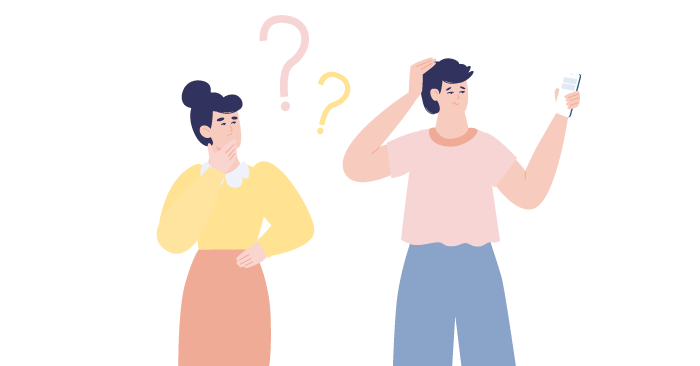
比較するべき数値は以下の手順で管理画面から確認できます。
まず、画像表示オプションが表示されたときの数値を確認するため、管理画面から数値を確認したいキャンペーンを選択し、広告表示オプション一覧のページを開きます。
ここで確認できる合計の表示回数・クリック数から算出できる数値が「画像表示オプションが表示されたときのクリック率」です。(クリック数÷表示回数×100=クリック率)
次に、同じキャンペーンの全体の表示回数・クリック数から上記の画像表示オプションの表示回数、クリック数を差し引いた上で、クリック率の算出を行うと「画像表示オプションが表示されなかったときのクリック率」がわかります。
それぞれの数値を比較して、画像表示オプションが広告のクリックにどの程度貢献しているかを確認しましょう。
今すぐ画像表示オプションを設定しよう!
リリースから間もない機能は、ネットでの情報が少ないため導入をためらってしまうことも多々ありますが、画像表示オプションは費用をかけることなく、広告の成果をよくすることはあれど悪くすることはまずないといえる機能です。
また、個人的にはリスティング広告にディスプレイ広告の要素を加えることができる、近年稀に見る素晴らしい広告表示オプションだと感じており、リリースを知った時には強烈にテンションが上がりました。自身が運用するアカウントにも漏れなく実装しています。
さらにこの機能の素晴らしいところは、設定方法が非常に簡単であるという点です。画像さえ準備出来れば、5分とかからず実装できます。
設定に時間がかからない分、画像の選定にはしっかり時間をかけてあげることで、広告の成果にも少なからず貢献が期待できると思われます。この記事を読んだ皆さんは、是非いますぐ設定してみてくださいね。
Google広告の成果にお悩みなら、1,300社以上の支援実績があるキーマケに相談してみませんか?
- 日々広告を運用している広告運用者がシミュレーションを作成し、商材に合った媒体や配信メニューをご提案します。運用開始後は、東京本社と九州佐賀支社の分業体制により、ミスのない安定した運用とすばやい施策立案・実行を可能としています。
メールアドレスをご登録いただきますと、ブログの更新情報などをお届けいたします。
- 「わかりにくいこと」を「わかりやすく」をモットーに、すべての記事を実際に広告運用に関わるメンバー自身が執筆しています。ぜひ無料のメールマガジンに登録して更新情報を見逃さないようにしてください!
記事を書いた人

編集部
モットーは、分かりにくいを分かりやすく。Web広告の知識に長けた編集陣が、リスティング広告やSNS広告などの運用型広告の最新情報、Webマーケティングのノウハウを分かりやすく解説します。
関連記事
広告アカウント診断(無料)も実施中
私たちの分析力・提案力をお試しいただけます
広告アカウント診断(無料)も実施中
私たちの分析力・提案力をお試しいただけます
-
あなたの広告アカウントを無料診断します
広告アカウント診断 -
詳細なお見積りをご希望の方はこちら
お問い合わせ -
支援事例などをまとめたサービス紹介資料はこちら
サービス資料のダウンロードはこちら